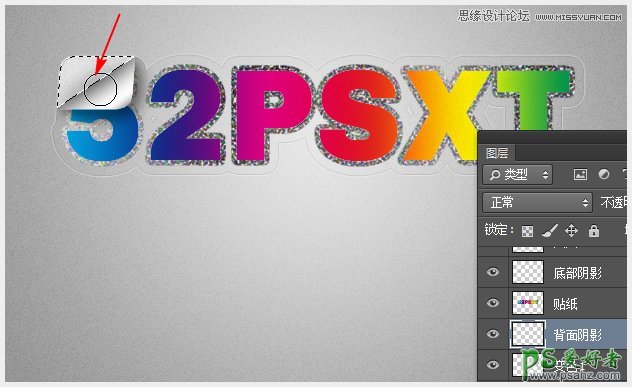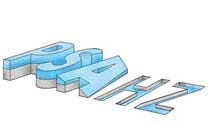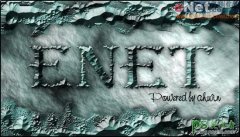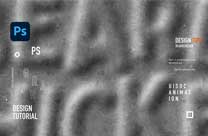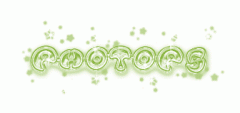当前位置:PS爱好者教程网主页 > PS文字特效 > 教程
ps艺术字制作教程:设计漂亮的磨砂效果艺术字-炫彩艺术字(17)
时间:2013-08-30 08:58 来源:ps艺术字制作教程 作者:磨砂效果艺术字 阅读:次
新建图层,命名为:底部阴影,确保此图层在‘图层2’的下方。
继续用刚才的笔刷画出阴影,效果图如下。
16、按住Ctrl键不放,单击‘变色1’图层缩略图载入选区,接着再按Ctrl+Alt+点击贴纸图层缩略图载入选区。
新建图层,命名为:背面阴影,确保此图层在‘变色1’的上方,将画笔不透明度调为:30%,在如下箭头所指出画上阴影。
最新教程
推荐教程